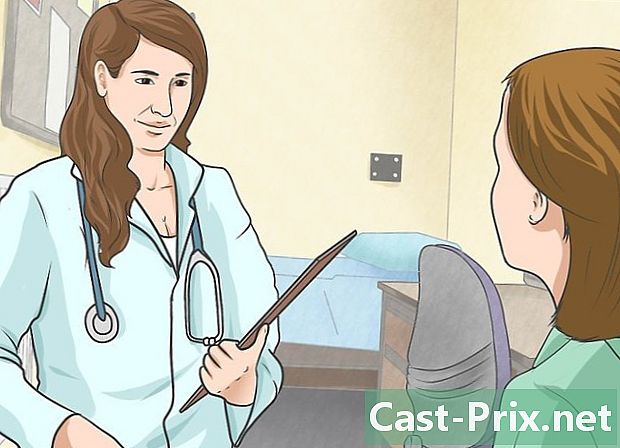วิธีการติดตามค่าใช้จ่ายด้วย Microsoft Excel
ผู้เขียน:
Randy Alexander
วันที่สร้าง:
24 เมษายน 2021
วันที่อัปเดต:
1 กรกฎาคม 2024

เนื้อหา
ในบทความนี้: การทำงานกับแม่แบบสำหรับ ExcelCreating WorksheetReferences ของคุณเอง
บริษัท หลายแห่งใช้ Microsoft Excel เพื่อติดตามค่าใช้จ่ายของบางแผนกหรือสังคมโดยทั่วไป เนื่องจากบ่อยครั้งที่ Excel ส่งมอบมาพร้อมกับคอมพิวเตอร์ส่วนบุคคลที่ติดตั้ง Windows ถ้าคุณมี Excel ที่บ้านคุณสามารถใช้เพื่อติดตามค่าใช้จ่ายของคุณได้ มีเทมเพลตจำนวนมากที่พร้อมใช้งานเพื่อติดตามค่าใช้จ่ายของเขาบนเว็บไซต์ Microsoft แต่ยังอยู่ในไซต์อื่น ๆ และ Excel เวอร์ชันล่าสุดยังรวมถึงเทมเพลตเพื่อติดตามค่าใช้จ่ายของเขาด้วยเทมเพลตที่ติดตั้งไว้ล่วงหน้า คุณยังสามารถสร้างเทมเพลตของคุณเองบน Excel เพื่อให้ได้ผลลัพธ์เดียวกัน
ขั้นตอน
วิธีที่ 1 ทำงานกับแม่แบบสำหรับ Excel
-
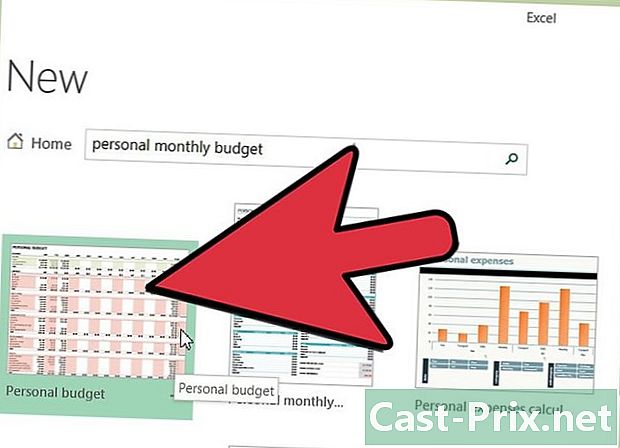
เลือกเทมเพลตที่ติดตั้งไว้ล่วงหน้า Excel เวอร์ชันล่าสุดประกอบด้วยเทมเพลตที่ติดตามค่าใช้จ่ายกับรุ่นอื่นที่ใช้ในสถานการณ์อื่น คุณสามารถเข้าถึงและใช้พวกเขาเพื่อติดตามใบแจ้งหนี้ของคุณด้วย Excel- ใน Excel 2003 ให้เลือก ใหม่ → ไฟล์. เลือก บนเครื่องคอมพิวเตอร์ ในบานหน้าต่างงาน สมุดบันทึกใหม่ เพื่อเปิดกล่องโต้ตอบพร้อมรุ่นต่างๆ
- ใน Excel 2007 เลือก ใหม่ → ไฟล์. จะเป็นการเปิดหน้าต่างขึ้นมา สมุดบันทึกใหม่. เลือก เทมเพลตที่ติดตั้ง ในเมนูแม่แบบในบานหน้าต่างด้านซ้าย เลือก งบประมาณรายเดือนส่วนบุคคล ในรูบริก เทมเพลตที่ติดตั้ง จากแผงกลางแล้วคลิกที่ สร้าง.
- ใน Excel 2010 คลิกใช่ ไฟล์ → ใหม่. เลือก ตัวอย่างแบบจำลอง ในส่วนด้านบนของแผงเทมเพลตที่มีอยู่และเลือก งบประมาณรายเดือนส่วนบุคคล ในหน้าต่างที่ปรากฏขึ้นก่อนยืนยันโดยกด สร้าง.
-
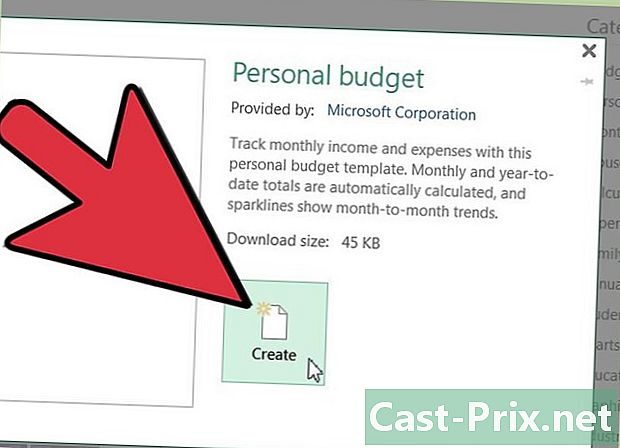
เลือกเทมเพลตออนไลน์ หากเทมเพลตงบประมาณส่วนบุคคลเริ่มต้นที่ Microsoft ให้ไว้ไม่ได้ให้ความสนใจคุณคุณสามารถค้นหาออนไลน์ได้ คุณสามารถดาวน์โหลดได้จากเว็บไซต์บุคคลที่สามหรือคุณสามารถผ่าน Excel เพื่อไปยังเว็บไซต์ Microsoft- สำหรับ Excel 2003 คุณสามารถเลือกเทมเพลตที่เหมาะกับคุณที่สุดจาก Microsoft Office Library ที่ https://templates.office.com จากนั้นเลือก longlet สันทัด เพื่อค้นหาแบบจำลองที่คุณสนใจ
- ใน Excel 2007 เลือก งบประมาณ ในส่วน Microsoft Office ในกล่องโต้ตอบ "สมุดบันทึกใหม่" คุณต้องมีการเชื่อมต่ออินเทอร์เน็ตที่ใช้งานได้เพื่อเชื่อมต่อกับไลบรารีรุ่น
- ใน Excel 2010 เลือก งบประมาณ ในส่วน "Office.com" ของแผงเทมเพลตที่มีอยู่ คุณต้องมีการเชื่อมต่ออินเทอร์เน็ตที่ใช้งานได้เพื่อเชื่อมต่อ
-
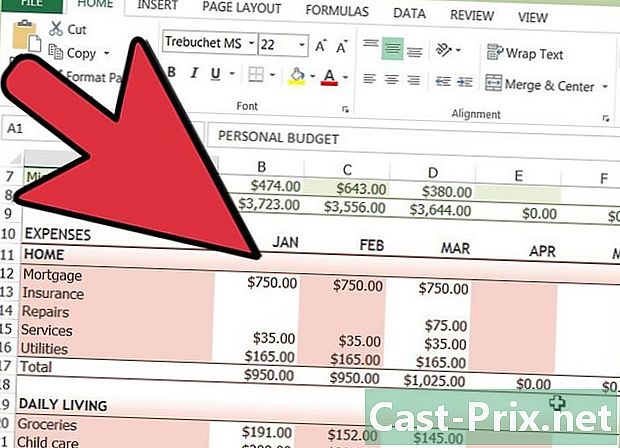
ป้อนข้อมูลในเซลล์ที่เหมาะสม ข้อมูลที่แน่นอนขึ้นอยู่กับรุ่นที่คุณใช้ -
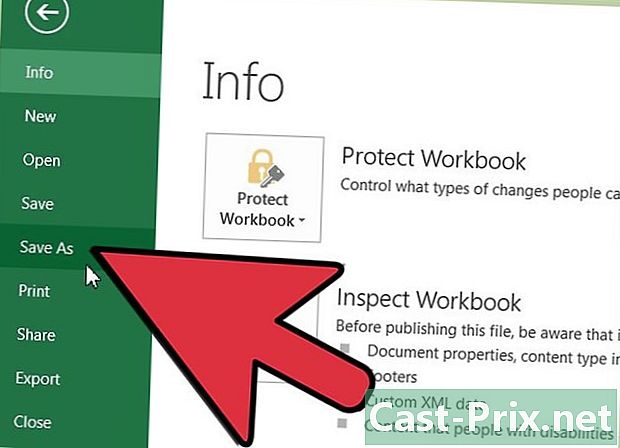
บันทึกสเปรดชีต คุณสามารถใช้ชื่อที่เทมเพลตได้เลือกไว้สำหรับสเปรดชีตหรือคุณสามารถเปลี่ยนเพื่อค้นหาสิ่งที่คุณจำได้ง่ายขึ้น อาจเพียงพอที่จะเพิ่มชื่อและปีปัจจุบันของคุณลงในไฟล์
วิธีที่ 2 ออกแบบสเปรดชีตของคุณเอง
-
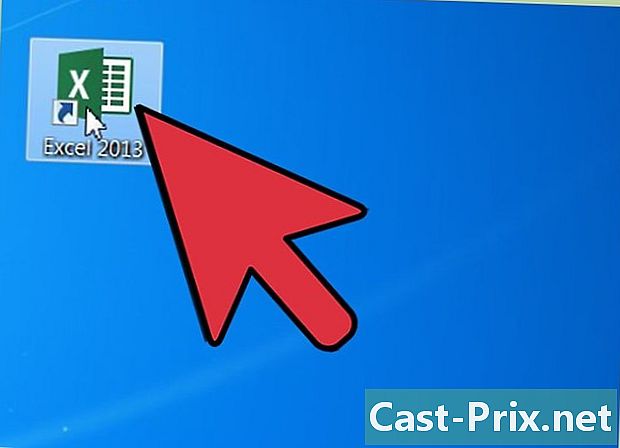
เปิด Excel -
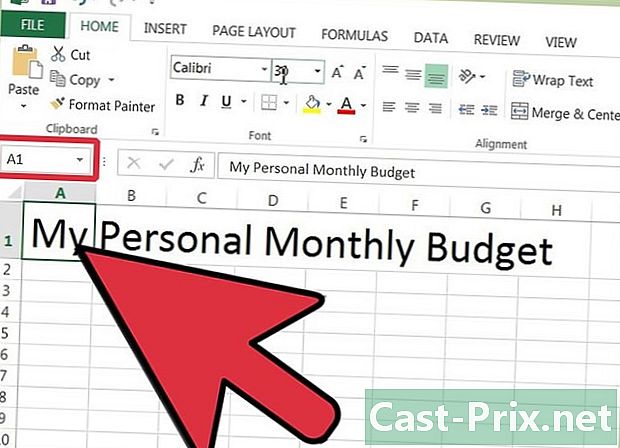
ป้อนชื่อของแผ่นงานในเซลล์ A1 ใช้ชื่อที่มีความหมายกับคุณเช่น "งบประมาณส่วนบุคคล" "การติดตามค่าใช้จ่าย" หรือชื่ออื่นที่คล้ายกัน อย่าใส่เครื่องหมายคำพูดเมื่อคุณเขียนชื่อพวกเขาอยู่ที่นั่นเพียงเพื่อระบุว่าพวกเขาเป็นตัวอย่าง -
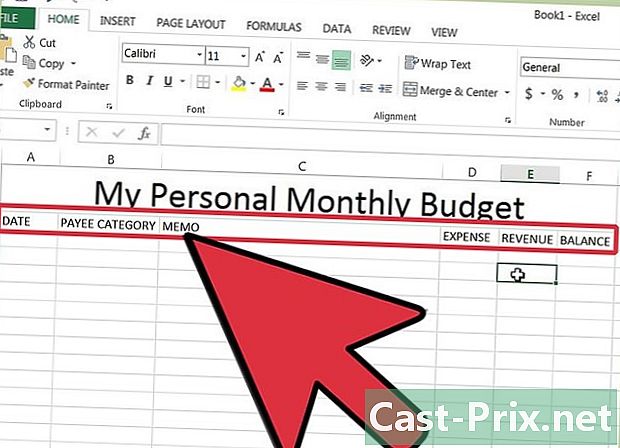
ป้อนชื่อของคอลัมน์ในแถวที่สอง นี่คือคำแนะนำชื่อ (ตามลำดับ): วันที่, ผู้รับประโยชน์, หมายเหตุ, รายจ่าย, เงินได้ และ สมดุล. ป้อนชื่อเรื่องเหล่านี้ในเซลล์จาก A2 ถึง G2 คุณอาจต้องปรับความกว้างเพื่อรองรับชื่อที่ยาวขึ้น- เมื่อคุณใช้หัวเรื่องของสเปรดชีตและส่วนหัวแล้วให้ใช้ฟังก์ชัน ตรึงแถว เพื่อให้แถวที่มีชื่อคอลัมน์ขึ้นและลงเมื่อคุณเลื่อนหน้าจอ ตัวเลือกนี้อยู่ในเมนู ดู ใน Excel 2003 และก่อนหน้าและในตัวเลือก หน้าต่าง จากเมนู ดู ใน Excel 2007 และ 2010
-
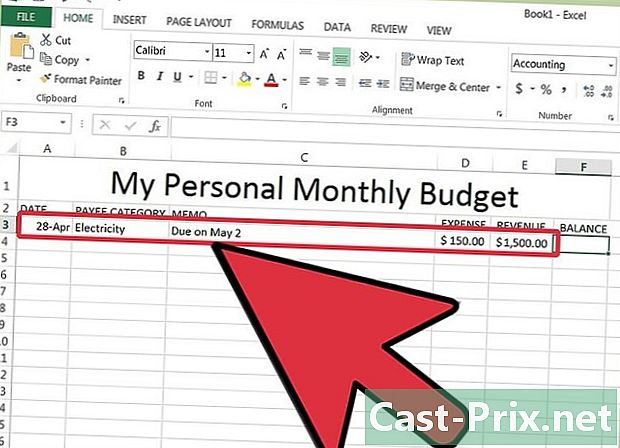
ป้อนค่าใช้จ่ายแรกในแถวที่สาม -
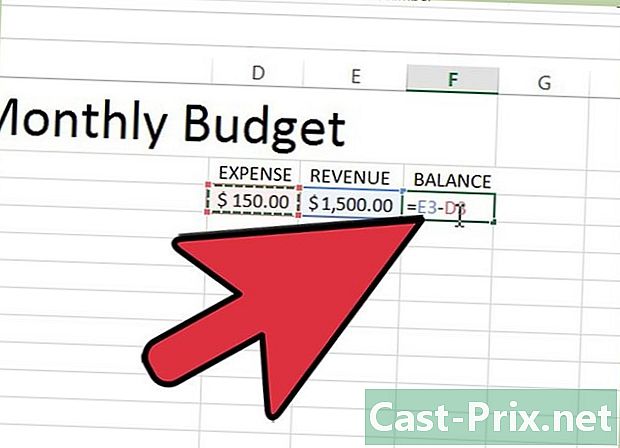
ป้อนสูตรสำหรับยอดคงเหลือใน G3 เนื่องจากนี่เป็นรายการแรกสำหรับยอดคงเหลือจึงเป็นผลมาจากความแตกต่างระหว่างค่าใช้จ่ายและรายได้ วิธีตั้งค่าจะขึ้นอยู่กับสิ่งที่คุณต้องการรับ: ค่าใช้จ่ายหรือเงินที่คุณมี- หากคุณตั้งค่าสเปรดชีตเพื่อค้นหาค่าใช้จ่ายของคุณเป็นหลักสูตรสำหรับยอดคงเหลือจะเป็น "= E3-F3" โดยที่ E3 คือเซลล์ที่มีค่าใช้จ่ายและ F3 รายการที่มีรายได้ หากคุณใช้สูตรประเภทนี้ค่าใช้จ่ายทั้งหมดจะกลายเป็นตัวเลขบวกและจะเข้าใจได้ง่ายขึ้น
- หากคุณตั้งค่าสเปรดชีตเพื่อดูจำนวนเงินที่เหลืออยู่สูตรยอดคงเหลือจะเป็น "= F3-E3" หากคุณทำตามวิธีนี้แผ่นงานจะแสดงจำนวนบวกเมื่อคุณมีเงินสดมากกว่าเงินสดออก แต่จะเป็นลบเมื่อคุณออกนอกบ้านมากกว่าเงินสดกลับ
-
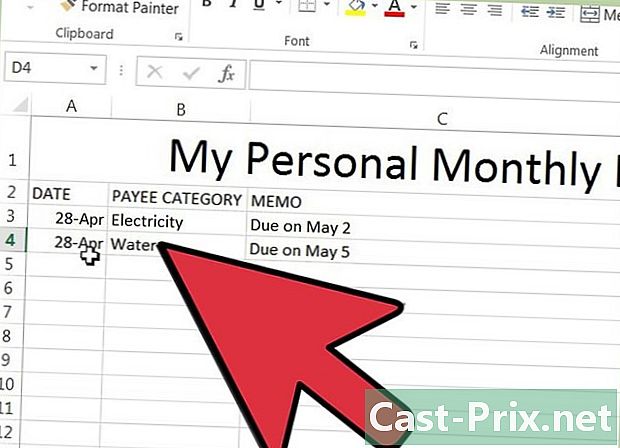
ป้อนค่าใช้จ่ายที่สองของคุณในแถวที่สี่ -
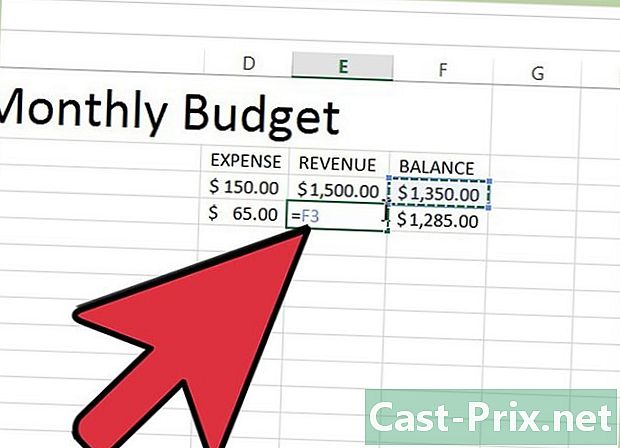
ป้อนสูตรยอดคงเหลือใน G4 เนื่องจากคุณต้องการให้ค่าใช้จ่ายใหม่นี้คำนึงถึงค่าใช้จ่ายก่อนหน้านี้คุณต้องเพิ่มผลลัพธ์ของความแตกต่างระหว่างค่าใช้จ่ายและรายได้ที่ได้รับในแถวด้านบน- หากคุณตั้งค่าสเปรดชีตเพื่อดูว่าคุณใช้จ่ายไปเท่าไหร่สูตรยอดคงเหลือจะเป็น "= G3 + (E4-F4)" โดยที่ G3 คือเซลล์ที่มียอดคงเหลือก่อนหน้านี้ E4 รายการที่มีค่าใช้จ่ายและ F4 รายการที่มีค่าใช้จ่าย ซึ่งมีรายได้
- หากคุณตั้งค่าสเปรดชีตเพื่อหาจำนวนเงินที่คุณเหลืออยู่สูตรสำหรับยอดคงเหลือควรเป็น "= G3 + (F4-E4)"
- วงเล็บที่อยู่รอบ ๆ เซลล์ที่แสดงถึงความแตกต่างระหว่างการใช้จ่ายและรายได้นั้นไม่ได้บังคับพวกเขาอยู่ที่นั่นเพื่อทำให้สูตรเข้าใจง่ายขึ้นเล็กน้อย
- หากคุณต้องการให้เซลล์ที่มียอดคงเหลือยังคงว่างอยู่จนกว่าจะมีการแทรกรายการทั้งหมดคุณสามารถใช้ "IF" ในสูตรเพื่อป้องกันการแสดงค่าหากไม่มีข้อมูลในเซลล์วันที่ นี่คือสูตรที่จะใช้ในกรณีนี้ = IF (A4 = "", "", G3 + (E4-F4)) หากคุณต้องการแผ่นงานเพื่อติดตามค่าใช้จ่ายของคุณหรือ = IF (A4 = "", "", G3 + (F4-E4)) ถ้าคุณต้องการรู้ว่าคุณเหลือเงินเท่าไหร่ คุณสามารถข้ามวงเล็บไปรอบ ๆ เซลล์ที่แสดงค่าใช้จ่ายและรายได้ แต่ไม่ใช่วงเล็บหลัง "IF"
-
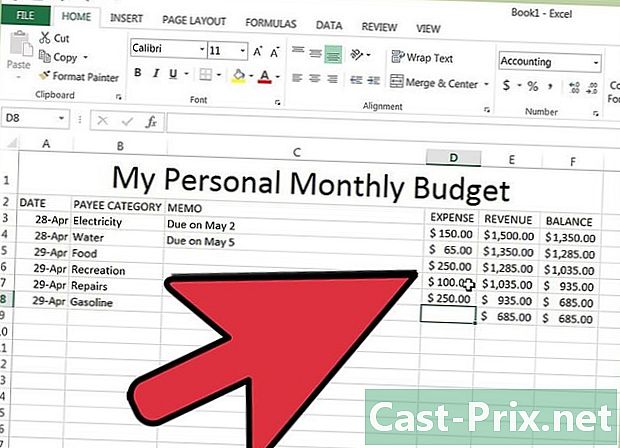
คัดลอกสูตรสมดุลลงในคอลัมน์ G คลิกขวาที่เซลล์ G3 และเลือก สำเนา ในเมนูที่ปรากฏขึ้นจากนั้นลากตัวเลื่อนเพื่อเลือกเซลล์ด้านล่าง คลิกขวาในส่วนที่เลือกแล้วเลือก วาง ในเมนูที่ปรากฏเพื่อวางสูตรลงในเซลล์ที่คุณเลือก ใน Excel 2010 คุณสามารถเลือกระหว่าง วาง หรือ วางสูตร ในเมนู สูตรจะปรับให้เข้ากับการอ้างอิงของเซลล์ใหม่โดยอัตโนมัติเพื่อระบุค่าใช้จ่ายรายได้และวันที่ (ถ้าคุณล้างค่าที่ระบุ) ของแถวปัจจุบันและยอดคงเหลือโดยคำนึงถึงแถวจากด้านบน -
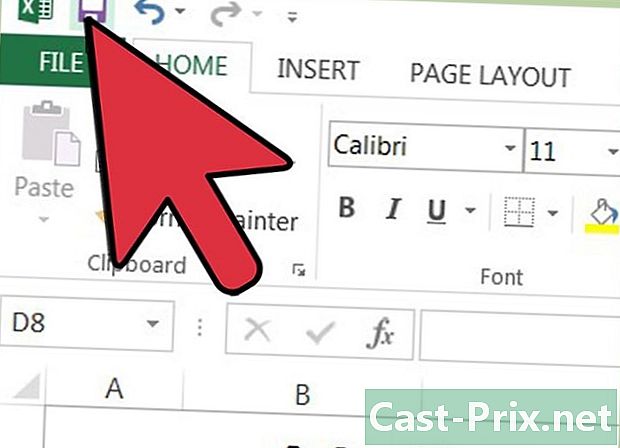
บันทึกสเปรดชีต ยกตัวอย่างเช่นตั้งชื่อให้คุณจำได้ง่าย การติดตามค่าใช้จ่าย xls หรือ budget.xls ส่วนบุคคล. เช่นเดียวกับแผ่นงานตามโมเดลคุณสามารถรวมชื่อและปีปัจจุบันของคุณ อย่าพิมพ์ส่วนขยายของไฟล์ Excel จะโหลดให้คุณ- Excel 2003 และใหม่กว่าจะบันทึกไฟล์ในรูปแบบ ".xls" แบบเก่าขณะที่ Excel 2007 และ 2010 จะบันทึกไฟล์ในรูปแบบ XML ตาม ".xslx" รูปแบบใหม่ แต่คุณยังสามารถใช้รูปแบบ ".xls" ได้หากต้องการ หากคุณมีคอมพิวเตอร์หลายเครื่องและคุณต้องการเก็บกระดาษคำนวณนี้ไว้ในทั้งสองเครื่องให้ใช้รูปแบบเดียวกันหากคอมพิวเตอร์เครื่องใดเครื่องหนึ่งมี Excel 2003 หรือก่อนหน้าหรือรูปแบบใหม่หากมี Excel 2007 หรือใหม่กว่า